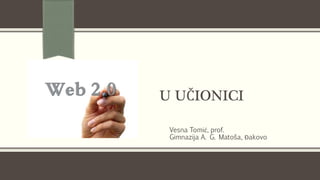
Pregled programa za_nastavu_cijela_final
- 1. U UČIONICI Vesna Tomić, prof. Gimnazija A. G. Matoša, Đakovo
- 2. Sadržaj Pomoć i podrška za radionicu Što je to web 2.0? Mentalne mape Prezentacije Animacije Korisni linkovi
- 3. POMOĆ I PODRŠKA tijekom i nakon radionice
- 4. Loomen kolegij Korisni programi i alati u nastavi https://loomen.carnet.hr/course/view.php?id=4247
- 5. Upis u kolegij – korak 1 loomen.carnet.hr
- 6. Upis u kolegij – korak 2
- 7. Upis u kolegij – korak 3
- 8. Upis u kolegij – korak 4
- 10. KRENIMO!
- 11. Što je web 2.0? zajednički naziv za alate koji se nalaze na webu, a omogućuju interakciju s korisnicima Prednosti: ne zahtijevaju instalaciju jednostavni za korištenje većinom besplatni Nedostatak: česte promjene uvjeta korištenja
- 13. Općenito Vrsta dijagrama – prikazuje ideje na specifičan način U središtu ključni pojam oko kojeg se zrakasto granaju ostale zamisli Velik broj programa i web alata za kreiranje takvih mapa
- 14. Korisne su za uvodni dio sata sistematizacija gradiva na kraju nastavne jedinice ili cjeline polugodišta ili nastavne godine
- 16. Programi MindManager FreeMind Blumind EDrawMindMap iMindMap Open Mind Mindomo…
- 17. Web alati Bubl.us Coggle Freemind Mindomo Wisemapping MindMap…
- 18. Android aplikacije iMindMap HD Mindjet for Android Mindomo Mind Mapping Free Mind Map Memo
- 19. Mindomo Program Web alat Android aplikacija
- 20. Mindomo na webu www.mindomo.com
- 21. Licence i cijene
- 22. Registracija –prvi korak Unos traženih podataka ili Povezivanje s već postojećim profilima
- 23. Registracija – drugi korak Aktivacija pomoću linka dobivenog elektroničkom poštom
- 24. Registracija – treći korak
- 25. Zadatak 1 Otvorite web preglednik Upišite adresu www.mindomo.com Registrirajte se (kao nastavnik)
- 26. Radno okruženje
- 29. Mogućnosti…
- 30. Objekti Mindomo mape Bilješke – detaljan opis teme Hiperlink Multimedija – slike, video i audio zapisi Ikone Informacije o zadatku Komentari Favoriti
- 31. Bilješke
- 32. Poveznice
- 33. Multimedija
- 34. Ikone
- 35. Zadatak 2 Kreirajte novu mapu Tema mape je predmet kojeg predajete Proučite objekte alata Mindomo tako što ćete kreirati mapu za uvodni sat svojega predmeta
- 36. Primjer
- 37. Spremanje mape Automatsko spremanje Export (izvoz) U besplatnoj inačici: Mindomo datoteka Tekstualna datoteka (.txt) Slikovna datoteka (.png) Ispis u .pdf format (Print)
- 39. Dijeljenje mape i višekorisnički rad
- 40. Zadatak 3 5 skupina https://www.mindomo.com/mindmap/cdb3c069f03 84d10b3137e176422e20b Dopuniti temu koja nosi broj Vaše skupine
- 42. Instalacija
- 43. Zadatak 4 Otvorite aplikaciju Trg. Play U okvir za pretraživanje upišite Mindomo Instalirajte i otvorite aplikaciju Pregledajte mapu (mape) koje ste kreirali na webu
- 44. Radno okruženje
- 46. Objekti
- 47. Dijeljenje mape i višekorisnički rad
- 48. Pomoć i podrška https://www.mindomo.com/help Velika baza tutoriala na servisu YouTube
- 49. ALATI ZA IZRADU PLAKATA
- 50. Plakati u nastavi Prednosti • Zanimljivi i dobro prihvaćeni • Potiču kreativnost i suradnju između učenika • Upotpunjuju predavanje ili predstavljanje • Odlično prihvaćeni od učenika Nedostaci • Organizacija (prostor i vrijeme) • Ograničenje u izboru sadržaja
- 51. Web alati za izradu plakata Glogster LinoIt Padlet
- 52. LinoIt Besplatan web alat i mobilna aplikacija Oglasna ploča Jednostavan za korištenje
- 53. Primjeri za učionicu Uvodni dio sata Učenici mogu napisati sve što znaju o određenoj temi Na kraju sata plakat mogu dopuniti novim pojmovima Domaća zadaća Umjesto odgovora na unaprijed zadana pitanja, svaki učenik treba postaviti pitanje o određenoj temi Rad u skupinama Svaka skupina dobije zadatak Na kraju na jednom mjestu imamo kompletno gradivo određene teme ili cjeline Razredni zid dnevnik o tome što se sve učilo iz određenog predmeta
- 54. LinoIt na webu Potrebna je prijava Registracija: Standardan način registracije Omogućena registracija kroz ostale profile
- 55. Zadatak 1 Otvorite web preglednik Na stranici http://en.linoit.com/ prođite kroz postupak registracije Odabirom mogućnosti Preferences uredite svoj profil.
- 56. Početna stranica
- 58. Kreiranje novog plakata (platna)
- 60. Radno okruženje
- 62. Zadatak 2 Kreirajte novo platno na temu Web 2.0 u nastavi Dodajte najmanje jednu: naljepnicu sliku, video isječak ili datoteku u kojima ćete navesti alate za koje ste čuli ili ste ih već koristili, a nisu tema naše radionice
- 63. Grupe - kreiranje grupa
- 64. Uključivanje članova u grupu Pozivom (invite) Linkom na zajednički plakat Uz odobrenje administratora
- 65. Zadatak 3 Kreirajte novu grupu Pozovite u grupu najmanje pet sudionika radionice
- 66. Zadatak 4 Priključite se grupi ISE radionica Šećerana (http://linoit.com/groups/ISE%20radionica%20% C5%A0e%C4%87erana) Na zajedničko platno Linkovi na platna dodajte naljepnicu i u nju kopirajte link svojeg platna Odaberite nekoliko linkova i pogledajte platna ostalih sudionika radionice.
- 68. Mogućnosti
- 71. Zadatak 5 Otvorite aplikaciju Trg. Play U okvir za pretraživanje upišite LinoIt Instalirajte i otvorite aplikaciju Pregledajte platna i (ili) grupe koje ste kreirali na webu
- 72. Pomoć i podrška http://en.linoit.com/en/help/ Velika baza tutoriala na servisu YouTube
- 74. Prezentacije Prezi zumirajuće prezentacije Buncee http://www.edu.buncee.com u osnovnoj, besplatnoj verziji omogućuje dodavanje samo dva slajda mobilna aplikacija za Apple uređaje
- 75. Što je Buncee?
- 77. Prednosti Jednostavna i brza registracija Jednostavno korištenje
- 78. Gdje koristiti Buncee? Za učenička izlaganja Umjesto klasičnih prezentacija Plan ploče
- 79. Buncee galerija http://www.edu.buncee.com/gallery
- 80. Zadatak 1 Na stranici http://www.edu.buncee.com/gallery pronađite i pregledajte najmanje jednu Buncee prezentaciju koju možete iskoristiti u razredu
- 81. Postupak registracije – korak 1 http://www.edu.buncee.com
- 82. Postupak registracije – korak 2
- 83. Registracija – korak 3
- 85. Zadatak 1 Na stranici http://www.edu.buncee.com prođite kroz postupak registracije. Provjerite poruke elektroničke pošte kako bi potvrdili svoj račun.
- 87. Izrada nove Buncee prezentacije
- 88. Radno okruženje
- 89. Buncee objekti Pozadina Slike Pdf dokumenti Video i audio Tekst Citati Naljepnice
- 90. Izrada Buncee prezentacije – korak 1 Unos naziva prezentacije
- 91. Izrada Buncee prezentacije – korak 2 Odabir i umetanje pozadine (prevlačenjem)
- 92. Izrada Buncee prezentacije – korak 3 Dodavanje ostalih objekata na slajd
- 95. Edu resources
- 98. Spremanje i dijeljenje prezentacije
- 99. Spremanje i dijeljenje prezentacije
- 101. Ostale mogućnosti…
- 102. Zadatak 2 Napravite buncee prezentaciju za prvi sat u vašem razredu na temu: Što ćemo sve (na)učiti ove godine? Pregledajte, spremite i podijelite prezentaciju s najmanje pet osoba Kopirajte link do prezentacije na zajednički LinoIt plakat
- 103. Pomoć i podrška http://www.edu.buncee.com/videos
- 104. WIDEO Alat za izradu jednostavnih animacija
- 105. Wideo http://wideo.co/ Online alat za izradu jednostavnih animacija Lagan za korištenje, intuitivan Besplatan (basic) Zahtjeva registraciju
- 106. Gdje i kada iskoristiti wideo? Za izradu kratkog motivacijskog videa za uvod u sat Za završetak sata ili cjeline Mogu ga koristiti i učenici u računalnoj učionici, na tabletima ili kod kuće
- 107. Kako funkcionira?
- 108. Registracija
- 109. Zadatak 1 Na stranici wideo.co prođite kroz postupak registracije.
- 110. Izrada videa
- 111. Radni prostor
- 112. Dodavanje objekata
- 113. Animiranje objekata
- 114. Spremanje i dijeljenje animacije
- 115. Licence i cijene
- 116. Zadatak 2 Napravite kratak video koji treba sadržavati najmanje: dvije scene dva objekta na svakoj sceni, od kojih je barem jedan animiran U video isječku opišite kako ste se osjećali na radionici!
- 117. Pomoć i podrška Video isječci na http://www.wideo.co/html/learn Predložak za scenarij u pdf obliku
- 118. I još… Snimke webinara: How to make videos online - "Get to know Wideo" Beginner short course (https://www.youtube.com/watch?v=2R7QuUi0z34) How to make videos online - ADVANCED short course webinar (https://www.youtube.com/watch?v=IRCwBUY7jIQ) Getting started and using templates webinar - January 2014 (https://www.youtube.com/watch?v=FcKxBG2tWR4)
- 119. ZA KRAJ…
- 120. Korisni linkovi https://sites.google.com/site/web20urn/ web stranica Web2.0 alati u RN Sandra Vuk i Dubravka Petković, članice udruge hrvatskih učitelja razredne nastave Zvono https://www.facebook.com/groups/web2.0uRN/ Otvorena facebook grupa Alati 2.0 u nastavi
- 122. HVALA NA PAŽNJI i ukazanom povjerenju
Notas del editor
- Primjer: građa računala: ulazni uređaji, izlazni uređaji, vanjske memorije, centralna jedinica… Svaka skupina dobije svoju boju, a u uglu svakog objekta naveden je autor, tako da se može pratiti aktivnost svih učenika
- Postupak registracije je jednostavan, ne razlikuje se od registracije na ostalim web mjestima. Također je omogućena prijava pomoću google, fb ili twitter profila
- Na linoit plakat (ploču, platno) možemo dodati običnu „naljepnicu” s tekstom, fotografiju, datoteku ili video isječak
- Vrlo je sličan plakatima, samo što ima mogućnost dodavanja slajdova – korisnici besplatnih licenci imaju ograničenje na dva slajda
